使用實用的顯示功能
可以一次顯示多張相片、指定日期(資料的最後修改日期)以選擇相片以及切換相片群組。
檢視多張相片以選擇相片
透過點選相片選擇螢幕上的 可以顯示以下螢幕。
可以顯示以下螢幕。
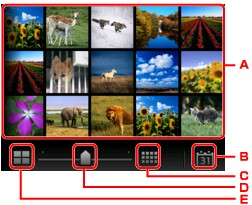
-
點選要列印的相片,觸摸屏返回至單張相片顯示。
-
點選以透過指定日期顯示相片。
-
點選以增加顯示相片。 (54張相片顯示)
-
拖曳以將顯示相片的數量切換為6張、15張或54張。
-
點選以減少顯示相片。 (6張相片顯示)
指定日期以選擇相片
透過點選相片選擇螢幕上的 可以顯示以下螢幕。
可以顯示以下螢幕。
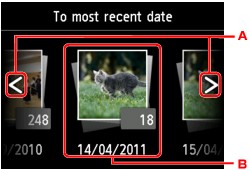
-
點選以選擇日期(資料的最後修改日期)。
-
點選要顯示的日期。
顯示指定日期的相片。
 注釋
注釋
-
根據設定(Setup)的設備設定(Device settings)下的設備使用者設定(Device user settings)中的日期顯示格式(Date display format)的設定顯示日期。
放大相片
透過點選相片選擇螢幕上的 可以顯示以下螢幕。
可以顯示以下螢幕。
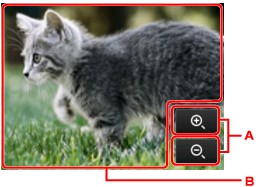
-
點選以切換顯示縮放倍率。
-
拖曳以移動顯示位置。
切換相片群組
 注釋
注釋
-
如果記憶卡上儲存的相片資料超過2,000張,相片資料將自動按時間倒序(最後修改日期)以2,000張為一組進行分組。
透過點選相片選擇螢幕上的 可以顯示以下螢幕。
可以顯示以下螢幕。
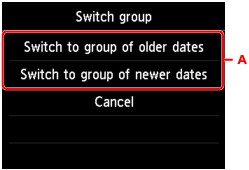
-
點選以切換相片群組。



